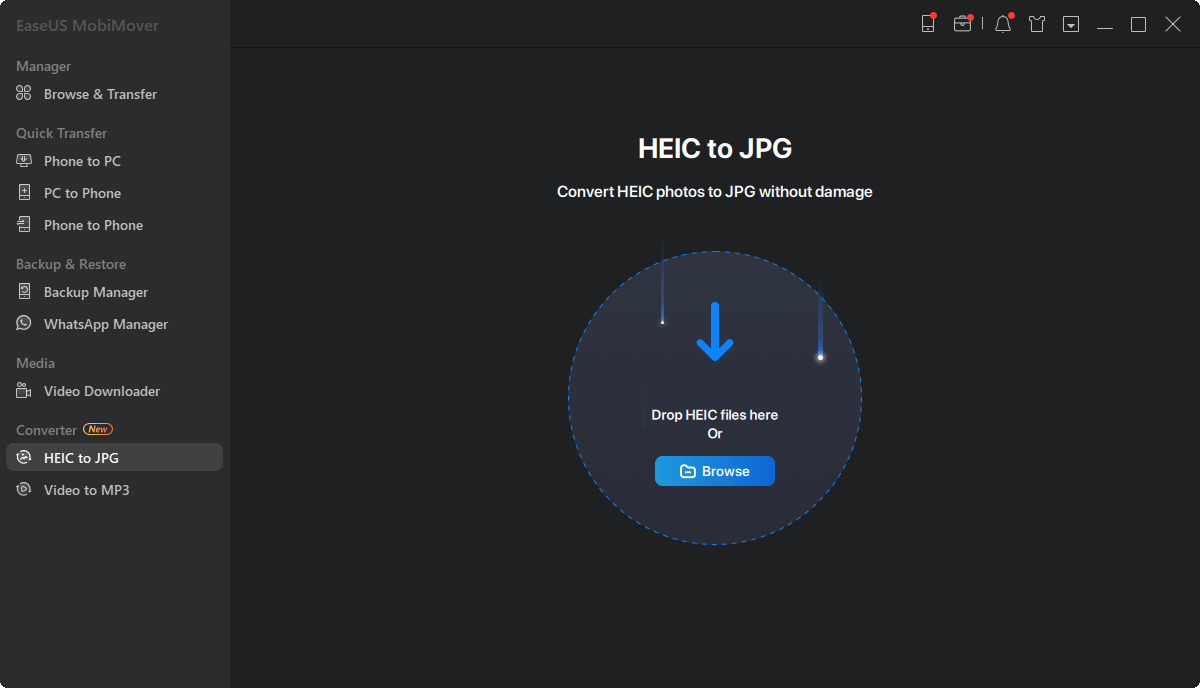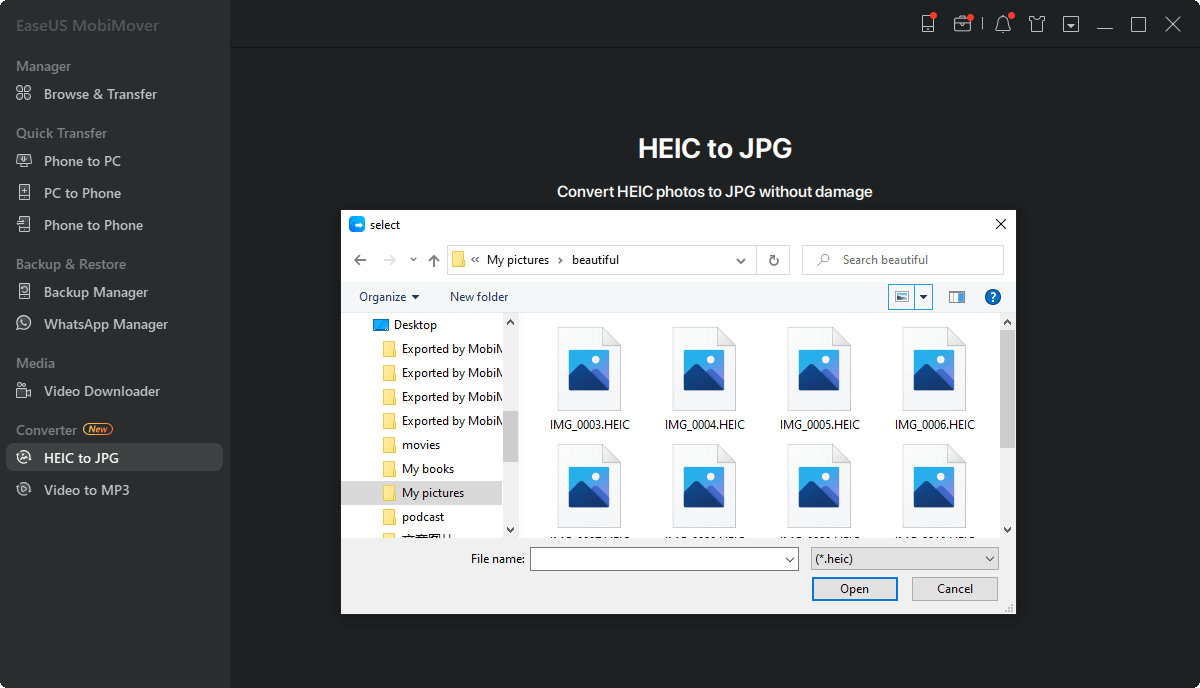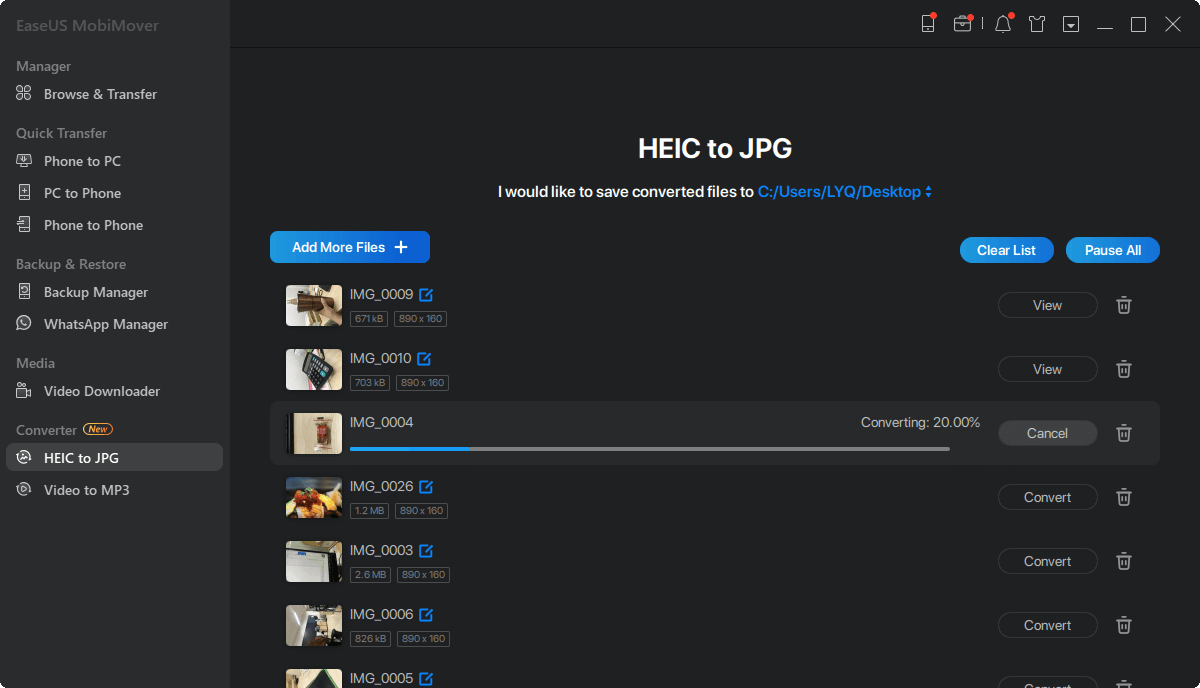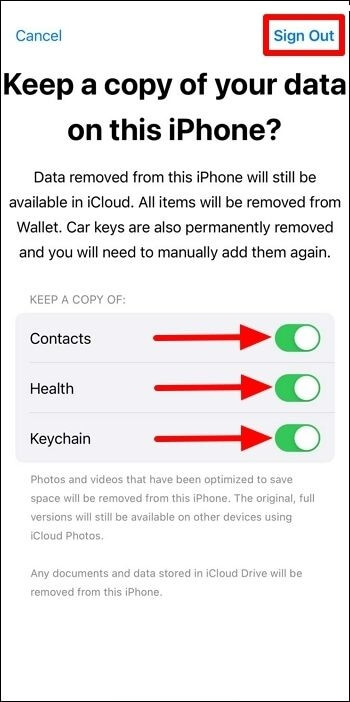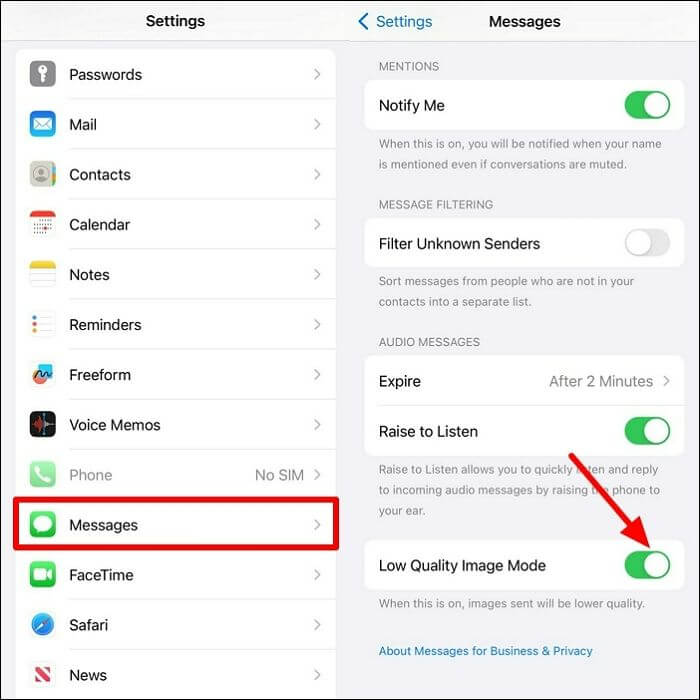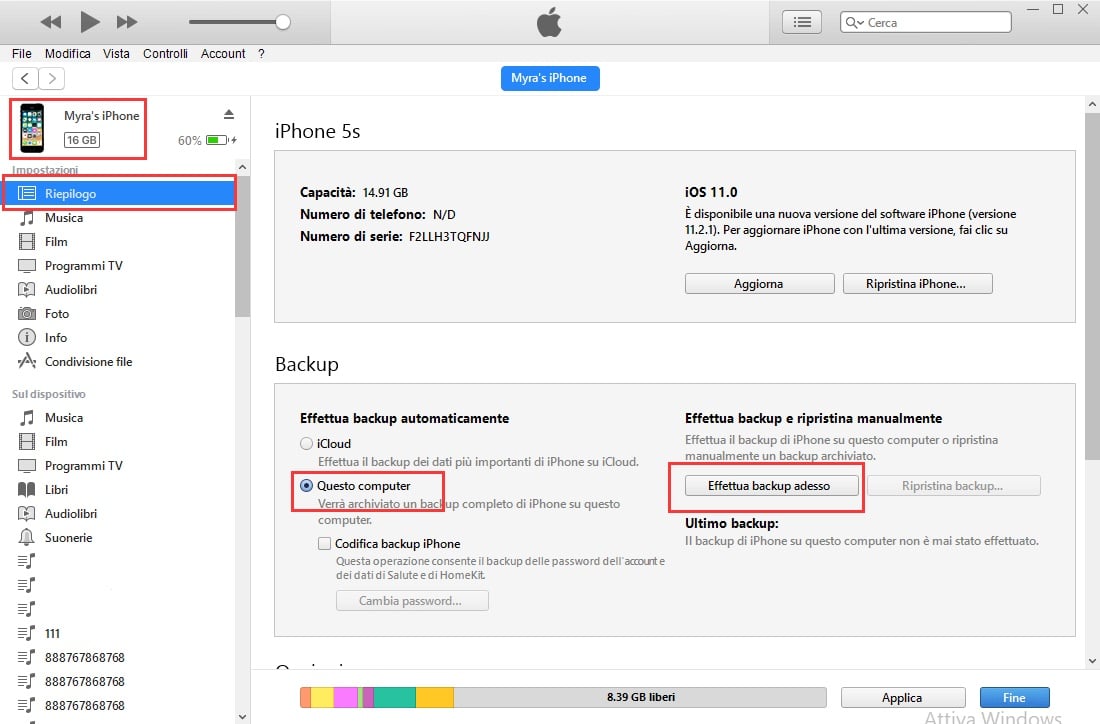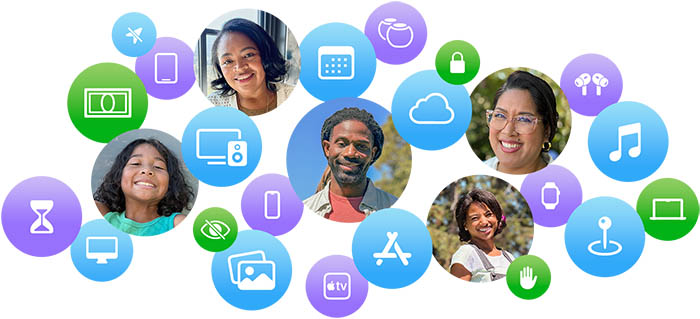Le foto HEIC di Apple mirano a rendere le tue foto fantastiche senza occupare troppo spazio. Ma a volte aprire queste immagini HEIC sul tuo iPhone può essere un vero problema. Un utente della comunità Apple di nome Sqeeky1 si è lamentato dello stesso problema. Secondo lui, all'improvviso ha riscontrato problemi come " file HEIC non visualizzabili nei messaggi" sul suo iPhone.
Pertanto, questa guida completa è qui per aiutarti con il problema " perché non riesco ad aprire le foto HEIC su iPhone? ". Chiariremo la tua confusione sulle possibili ragioni di questo pasticcio e ti forniremo le soluzioni definitive per risolverlo. Per una migliore comprensione, dai un'occhiata a questa tabella comparativa per conoscere il metodo più efficace e semplice.
| Metodi |
Efficacia |
Difficoltà |
| Converti foto |
Massima: il formato HECI non è compatibile con Windows, browser Web e Android. Puoi convertire HEIC in JPG, un formato compatibile più universale. |
Molto facile |
| Forza il riavvio dell'iPhone |
Medio: forza il riavvio del tuo iPhone per eliminare i bug minori del tuo dispositivo. |
Moderare |
| Riattiva iMessage |
Medio: abilita il tuo iMessage in modo da poter ricevere immagini HEIC e visualizzarle. |
Facile |
| Firma nuovamente l'ID Apple |
Medio: esci e accedi al tuo ID Apple per verificare se iCloud/ID Apple funziona normalmente. |
Moderare |
| Aggiorna iOS |
Medio: una versione iOS obsoleta potrebbe comportare il mancato download o la mancata visualizzazione delle immagini HEIC in iMessage. |
Facile |
| Modalità immagine di bassa qualità |
Medio: attiva la modalità Bassa qualità per aprire le foto HEIC in modo efficiente. |
Facile |
Possibili ragioni per "Impossibile aprire file HEIC su iPhone"
È importante conoscere le ragioni e le cause di un problema prima di cercare una soluzione. Senza comprendere la causa principale di un problema, potresti non risolverlo completamente. Pertanto, discuteremo tutti i presunti motivi di problemi nel ricevere foto HEIC in modo da poter applicare soluzioni più mirate ed efficaci:
- iMessage disabilitato: se iMessage non è abilitato, l'iPhone potrebbe non essere in grado di ricevere formati complessi, come HEIC, tramite i tradizionali messaggi di testo.
- Spazio di archiviazione insufficiente: uno spazio di archiviazione insufficiente sull'iDevice può impedire la corretta apertura e gestione dei file HEIC.
- Alta efficienza disattivata: se l'alta efficienza non è selezionata nelle impostazioni della fotocamera, l'iPhone potrebbe avere difficoltà a visualizzare i file HEIC in modo efficiente.
- Vecchio software iOS: il software iOS obsoleto potrebbe non disporre degli aggiornamenti e dei miglioramenti necessari per gestire i file HEIC senza problemi.
- Problemi di sincronizzazione con iCloud: i problemi con la sincronizzazione di iCloud, in particolare per Messaggi e Foto, possono causare difficoltà nell'apertura dei file HEIC su iPhone.
Come risolvere il problema "Impossibile aprire le foto HEIC su iPhone 15/14/13"
Abbiamo menzionato quasi tutti i possibili motivi per cui non puoi visualizzare i file HEIC su iPhone. Ora è il momento di portarti al passaggio successivo per presentarti le sue potenti soluzioni. Nel frattempo, ti aiuteremo a decidere se provare la soluzione più efficace e semplice attraverso uno strumento potente. Consulta questa sezione per apprendere le varie soluzioni e alleviare questo problema.
Correzione 1. Converti HEIC in JPG
HEIC (High Efficiency Image Format) è un formato immagine avanzato utilizzato da Apple che offre una maggiore efficienza di compressione senza influire sulla qualità dell'immagine. Tuttavia, non tutti i dispositivi e i software supportano questo formato. Quindi, uno dei modi migliori e più semplici per affrontare il problema del perché non riesco ad aprire le foto HEIC su iPhone è convertire il formato HEIC in JPG, che è un formato immagine universalmente riconosciuto.
Pertanto, se ricevi foto HEIC sul tuo iPhone e non riesci a vederle, convertile semplicemente in JPG con lo strumento più efficiente, EaseUS MobiMover . Questo strumento ti consente di convertire uno o più file HEIC in JPG contemporaneamente senza perdere la qualità dell'immagine o alcun dettaglio. Non solo, puoi anche convertire le foto live in JPG per una migliore accessibilità.
Caratteristiche principali:
Converti HEIC in JPG:
EaseUS MobiMover è all'altezza del suo nome ed è estremamente facile da usare grazie alla sua interfaccia intuitiva. Ecco una guida passo passo per imparare come convertire i file HEIC in JPG tramite questo strumento:
Passaggio 1. Avvia EaseUS MobiMover sul tuo PC e fai clic su "HEIC in JPG" sul pannello di navigazione.
Passaggio 2. Fai clic su "Sfoglia" per selezionare e aggiungere una o più foto HEIC dal tuo PC. Puoi anche trascinare e rilasciare le foto HEIC su EaseUS MobiMover qui.
Passaggio 3. Fai clic su "Converti" o "Avvia tutto" per convertire le foto HEIC in JPG. Una volta completata la conversione da HEIC a JPG, puoi fare clic sul pulsante "Visualizza" per controllare la foto JPG convertita sul tuo PC.
Correzione 2. Forza il riavvio iPhone 15/14/13
Quando un iPhone si trova ad affrontare un problema tecnico o un bug del software che gli impedisce di gestire le immagini HEIC, eseguire un riavvio forzato può essere una soluzione efficace. Un riavvio forzato cancella effettivamente la memoria temporanea del dispositivo (RAM) e riavvia il suo sistema operativo. Pertanto, aiuta il dispositivo a eliminare tali problemi e gli consente di funzionare di nuovo normalmente, inclusa l'apertura di file HEIC. Leggi le seguenti istruzioni per forzare il riavvio del tuo iPhone 13/14/15 e risolvere il motivo per cui non riesco ad aprire le foto HEIC su iPhone:
Avviare premendo il pulsante Volume su e rilasciarlo. Quindi, premi rapidamente il pulsante Volume giù e rilascialo. Ora premi il pulsante laterale e continua a tenerlo premuto finché non vedi il logo Apple sullo schermo del telefono. Infine, rilascia il pulsante e attendi che il tuo iDevice si riavvii forzatamente.
![forzare il riavvio dell'iphone]()
Correzione 3. Riattiva iMessage nelle Impostazioni
iMessage è il servizio di messaggistica di Apple che utilizza i dati wireless per inviare o ricevere messaggi tra dispositivi. Questo servizio ti consente di condividere anche immagini insieme a messaggi di testo e gestire il formato HEIC. Tuttavia, a volte, potrebbe non funzionare correttamente a causa di bug del software o problemi relativi alla rete. In questi casi, potrebbe risolvere il problema se disattivi iMessage e lo riattivi nelle impostazioni. Per sapere come risolvere il problema relativo al motivo per cui non riesco ad aprire le foto HEIC su iPhone, seguire i passaggi indicati di seguito:
Passaggio 1. Innanzitutto, accedi all'app "Impostazioni" dalla schermata principale del tuo dispositivo. Quindi scorri verso il basso per trovare "Messaggi" nell'elenco delle impostazioni e toccalo.
Passaggio 2. Si aprirà una nuova finestra con diverse impostazioni per i messaggi. Da lì, individua la funzione "iMessage" e disattivala. Una volta terminato, premi nuovamente il pulsante di attivazione/disattivazione per riattivarlo.
![riattivare imessage dalle impostazioni]()
Correzione 4. Esci e accedi all'ID Apple
Occasionalmente, potrebbero verificarsi anomalie o problemi temporanei con il processo di autenticazione collegato al tuo ID Apple, che potrebbero far sì che i file HEIC non siano visualizzabili nei messaggi. Per gestire questi casi, devi uscire dal tuo ID Apple e quindi accedere nuovamente. In questo modo, il tuo iPhone potrebbe eliminare eventuali configurazioni errate o conflitti che influiscono sul modo in cui il tuo dispositivo gestisce le immagini HEIC. Dai un'occhiata a queste istruzioni dettagliate per eseguire questa correzione sul tuo iPhone:
Passaggio 1. Dopo aver aperto le impostazioni del tuo iPhone, tocca il nome del tuo ID Apple. Quindi, vai alla fine e premi il pulsante "Esci".
![toccare Esci]()
Passaggio 2. Apparirà una nuova finestra da cui puoi disattivare o attivare selettivamente i dati che desideri conservare. Una volta terminato, premi l'opzione "Esci" nell'angolo in alto a destra e conferma di nuovo nel prossimo messaggio di conferma per uscire correttamente dall'ID Apple.
![premere l'opzione di disconnessione]()
Passaggio 3. Ora vai di nuovo alle impostazioni e, questa volta, tocca "Accedi al tuo iPhone". Scegli "Accedi manualmente" tra le molteplici opzioni e inserisci le credenziali del tuo ID Apple. Infine, premi il pulsante "Continua" per avviare la procedura di accesso. Se richiesto, inserisci il codice di verifica inviato agli altri tuoi dispositivi Apple.
![scegli l'opzione Accedi manualmente]()
Correzione 5. Aggiorna il tuo iOS all'ultima versione
Gli aggiornamenti iOS in genere includono correzioni di bug e miglioramenti delle prestazioni per i tuoi dispositivi Apple. Pertanto, l'aggiornamento del tuo iOS alla versione più recente può spesso risolvere i problemi, inclusi quelli relativi all'impossibilità di scaricare le foto HEIC nell'app Messaggi. Dovrebbe essere una delle soluzioni più potenziali per quasi tutte le prestazioni difettose del dispositivo. Puoi aggiornare facilmente la tua versione iOS in pochi tocchi seguendo queste istruzioni:
Passaggio 1. Dopo aver effettuato l'accesso all'app "Impostazioni", vai alle impostazioni "Generali". Quindi, trova l'opzione "Aggiornamento software" e inseriscila con un tocco.
Passaggio 2. Quando vedi un nuovo aggiornamento disponibile per l'installazione, premi l'opzione "Aggiorna ora" per aggiornare correttamente il tuo iOS all'ultima versione.
![aggiornare ios]()
Correzione 6. Attiva la modalità immagine di bassa qualità
I file HEIC a volte possono avere dimensioni maggiori rispetto ad altri formati di immagine come JPG. Se il tuo iDevice ha difficoltà a gestire file HEIC di grandi dimensioni a causa della potenza di elaborazione o della capacità di archiviazione limitata, puoi semplicemente abilitare la "Modalità immagine di bassa qualità". Consente al tuo iPhone di acquisire e salvare immagini in un formato più compresso, facilitando la visualizzazione sul dispositivo. Ecco come attivare questa funzione e risolvere il motivo per cui non riesco ad aprire le foto HEIC su iPhone :
Passo 1 . Prima di tutto, entra nelle impostazioni del tuo iPhone dalla schermata iniziale. Una volta entrato, scorri verso il basso e accedi alle impostazioni "Messaggi".
Passo 2 . Ora vai alla fine e trova "Modalità immagine di bassa qualità". Alla fine, accendilo con un tocco sul pulsante di attivazione/disattivazione.
![abilitare la modalità immagine di bassa qualità]()
Bonus: come disattivare HEIC sul tuo iPhone?
Nella sezione precedente, abbiamo discusso tutti i metodi possibili per accedere alle immagini HEIC su iPhone. Tuttavia, se in futuro desideri riscontrare un problema del genere, ti consigliamo di salvare le immagini in formato JPEG. In questo modo, potrai archiviare i tuoi ricordi futuri nel formato più compatibile su tutti i dispositivi. I passaggi per intraprendere questo processo sono spiegati di seguito per consentire di salvare le immagini in formato JPEG:
Passaggio 1. Inizia questo processo accedendo all'applicazione "Impostazioni" sul tuo dispositivo. Ora scorri verso il basso e tocca l'opzione "Fotocamera" per accedere a tutte le impostazioni relative alla funzionalità della fotocamera.
Passaggio 2. Dopo aver inserito queste impostazioni, premi "Formato" per scegliere il miglior formato di output per le tue immagini e video futuri. Infine, dalla nuova schermata, seleziona le impostazioni "Più compatibile" nella sezione "Cattura fotocamera" per completare il processo.
![attivare la modalità più compatibile]()
Conclusione
In sintesi, il formato immagine HEIC ha migliorato l'esperienza di gestione delle immagini comprimendole mantenendo la qualità. Tuttavia, i dispositivi a volte devono affrontare problemi di compatibilità o problemi per cui non possono accedere alle foto HEIC ricevute. Per risolvere questo problema " perché non riesco ad aprire le foto HEIC su iPhone ", ti abbiamo illuminato con diversi motivi che potrebbero impedire la visualizzazione dei file HEIC nei messaggi.
Inoltre, abbiamo messo a tua conoscenza tutte le soluzioni funzionanti per affrontare tali problemi. Inoltre, tra tutte le soluzioni, ti abbiamo parlato della migliore tramite EaseUS MobiMover . Con questo strumento, non devi più preoccuparti del problema del formato HEIC. Non importa il motivo per cui le immagini HEIC non vengono visualizzate sul tuo dispositivo perché puoi convertirle facilmente in JPG utilizzando questo strumento con pochi clic.
Domande frequenti sul motivo per cui non riesco ad aprire le foto HEIC sul mio iPhone
In tutto l'articolo, abbiamo quasi trattato tutto ciò che riguarda il problema " perché non riesco ad aprire le foto HEIC su iPhone ". Tuttavia, se hai domande senza risposta relative alla gestione HEIC, consulta le domande più frequenti riportate di seguito:
1. Come posso aprire i file HEIC sul mio iPhone?
Gli iPhone con versioni iOS più recenti di solito contengono il supporto integrato per la visualizzazione di immagini HEIC. Puoi semplicemente aprire l'app Foto e le tue immagini HEIC dovrebbero essere visualizzate normalmente. Tuttavia, se riscontri problemi durante l'apertura di questi, prova a riattivare iMessage o forza il riavvio del tuo dispositivo iPhone.
2. Perché le immagini vengono visualizzate come JPEG su iPhone?
Se riscontri un problema con le immagini che non si aprono in formato HEIC, potrebbe esserci un problema con le impostazioni del formato. È altamente possibile che l'impostazione "Più compatibile" sia abilitata sul tuo iPhone, causando il salvataggio delle immagini in file JPEG. Tuttavia, puoi aprire e ricevere foto HEIC selezionando l'opzione "Alta efficienza".
3. Tutti possono aprire le foto HEIC?
Gli iPhone più recenti con iOS 11 o versioni successive e i telefoni Android con versione 9 e successive possono aprire e visualizzare in modo nativo i file HEIC. Inoltre, puoi accedere e aprire immagini in formato HEIC su Mac e Windows 10 o versioni successive. Tuttavia, la maggior parte dei browser Web non supporta i file HEIC, richiedendo agli utenti di convertirli in JPEG standard per una visualizzazione diffusa.